


Zeigt Miniaturansichten der erstellten Objekte nach Kategorie an. Sie können Objekte erstellen, bearbeiten oder kopieren.
Klicken Sie im globalen Menü auf Meine Kunst (My Art), um zur Ansicht Meine Kunst (My Art) zu wechseln.
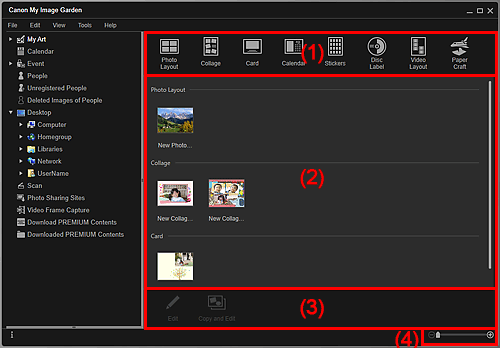
(1) Neue Objektschaltflächen erstellen
(4) Einstellleiste für die Anzeigegröße
Klicken Sie auf eine Schaltfläche, um das Dialogfeld Thema und Hauptpersonen wählen (Select Theme and Main People) oder Thema wählen (Select Theme) zu öffnen, in denen Sie das Thema und weitere Eigenschaften für das zu erstellende Element festlegen können.
Die Ansicht wechselt zu Meine Kunst (My Art), wenn die Auswahl des Themas abgeschlossen ist.
 Hinweis
HinweisWeitere Informationen zum Bearbeiten von Objekten finden Sie unter "Bearbeiten von Objekten".
 Foto-Layout (Photo Layout)
Foto-Layout (Photo Layout)
Sie können Ihre Lieblingsfotos mit Datum oder verschiedenen Layouts drucken.
 Collage
Collage
Sie können Collagen mithilfe Ihrer Lieblingsfotos erstellen und drucken.
 Karte (Card)
Karte (Card)
Sie können mit Ihren Lieblingsfotos Karten für Jubiläen und Jahrestage erstellen und drucken.
 Kalender (Calendar)
Kalender (Calendar)
Sie können mit unvergesslichen Fotos persönliche Kalender erstellen und drucken.
 Etiketten (Stickers)
Etiketten (Stickers)
Sie können mit Ihren Lieblingsfotos persönliche Etiketten erstellen, indem Sie diese auf Etikettenbögen drucken.
 Datenträgeretikett (Disc Label)
Datenträgeretikett (Disc Label)
Sie können mit Ihren Lieblingsfotos persönliche Datenträgeretiketten (CD/DVD/BD) erstellen und drucken.
 Video-Layout (Video Layout)
Video-Layout (Video Layout)
Sie können Ihre Lieblingsfotos mit einem Layout drucken, das an einen Film oder ein Theater erinnert.
 Papiermodelle (Paper Craft)
Papiermodelle (Paper Craft)
Sie können heruntergeladene PREMIUM-Inhalte (Papiermodelle) drucken und dreidimensionale Kunstwerke erschaffen.
Zeigt Miniaturansichten der erstellten Objekte nach Kategorie an. Doppelklicken Sie auf eine Miniaturansicht, um zum Bearbeitungsbildschirm Meine Kunst (My Art) zu wechseln.
 Hinweis
HinweisDie verfügbaren Bearbeitungsfunktionen variieren je nach ausgewähltem Objekt.
Es können nicht mehrere Objekte gleichzeitig bearbeitet werden.
 Bearbeiten (Edit)
Bearbeiten (Edit)
Sie können das ausgewählte Objekt bearbeiten.
 Bearbeitungsbildschirm Meine Kunst
Bearbeitungsbildschirm Meine Kunst
 Kopieren und bearbeiten (Copy and Edit)
Kopieren und bearbeiten (Copy and Edit)
Sie können das ausgewählte Objekt kopieren und bearbeiten.
 (Verkleinern/Vergrößern)
(Verkleinern/Vergrößern)
Klicken Sie auf  (Verkleinern) oder
(Verkleinern) oder  (Vergrößern), um die Anzeigegröße zu verkleinern oder zu vergrößern. Durch Bewegen des Schiebereglers können Sie die Anzeigegröße des Bilds frei ändern.
(Vergrößern), um die Anzeigegröße zu verkleinern oder zu vergrößern. Durch Bewegen des Schiebereglers können Sie die Anzeigegröße des Bilds frei ändern.
Zum Seitenanfang |